IPhonen, iPadin tai iPodin palauttaminen Tehdasasetuksiin
Jos iPod touch vioittuu tai se ei toimi kunnolla, aseta se takaisin tehdasasetuksiin viimeisenä keinona. Tämä asettaa sen takaisin, miten se oli, kun olet ensin ostanut sen.
Lataa ja asenna iTunesin uusin versio, jos sinulla ei ole sitä jo. Jos sinulla on iTunes, päivitä se uusimpaan versioon. Liitä sitten laitteesi tietokoneeseen.

Käynnistä iTunes. IPod tulee näkyviin vasemmalla paneelissa Laitteet. Korosta se ja valitse oikeassa ruudussa Version-kohdassa Palauta.

ITunes esittelee viestin, jossa kysytään, haluatko varmuuskopioida sen ensin. Suosittelen teitä. Napsauta Varmuuskopio.

Sitten saat viestin, jossa kysyt, oletko varma, että haluat palauttaa sen. Napsauta Palauta.

Toinen viesti tulee kysymään ostotoista, joita ei ole vielä siirretty iTunesiin. Koska iCloudin avulla voit siirtää ostoksia, valitsen Peruuta, mutta se riippuu sinulle.

Nyt Factory Restore -prosessi käynnistyy.

Tässä vaiheessa varmista, että et irrota iPodia, ennen kuin prosessi on valmis.

Näet sarjan erilaisia viestejä iTunesin yläosassa, jotta voit seurata palautusprosessia.

Kuulet tuttua USB-ääntä, kun prosessi on valmis ja näet, että seuraava viesti avautuu ilmoitusalueelta.

Melkein valmis. Valitse nyt, haluatko palauttaa iTunes-varmistuskopion tai asettaa sen uudeksi laitteeksi. Haluan puhtaan laitteen, joten aion luoda uuden iPodin. Napsauta Jatka.

Anna laitteelle nimi ja tarkista toinen valinta, jos haluat. Voit aina nimetä laitteen uudelleen myöhemmin. Haluan puhtaan uuden laitteen, jotta en valinnut heitä kaikkia. Napsauta Valmis.

Näet viimeiset neljä synkronointivaihetta ja laitteen asettaminen tehdasasetuksiin.

Kun palauttaminen on valmis, irrota iPod.

Nyt voit alkaa käyttää tuoretta uutta laitetta.


IPadin tai iPhonen palauttaminen on olennaisesti sama, muutamia eroja.

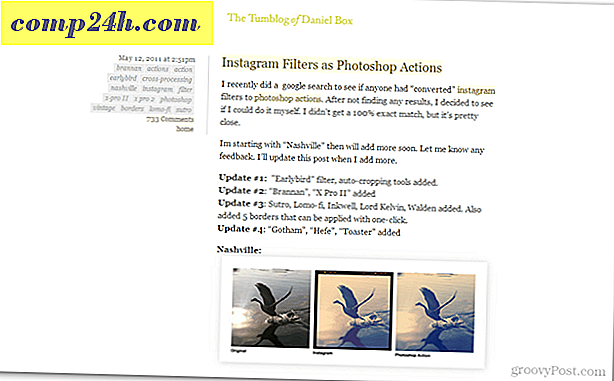
![Anonymise Yourself väliaikaisella kertakäyttöisellä sähköpostiosoitteella [groovyTips]](http://comp24h.com/img/groovytip/276/anonymize-yourself-with-temporary-disposable-email-address.png)




